Il arrive souvent que même le niveau minimum de luminosité de l'écran téléphone mobile ou la tablette est trop lumineuse pour une utilisation confortable de l'appareil. Cette situation peut survenir lorsque vous souhaitez économiser la batterie ou, dans l'obscurité totale, réduire la luminosité de l'écran en dessous du minimum disponible via les paramètres.
Après avoir acheté un téléphone, le propriétaire s'efforce généralement de le rendre aussi pratique que possible pour lui-même. Certains achètent divers gadgets et accessoires pour leur gadget, d'autres concentrent leurs efforts dans le domaine paramètres du logiciel et personnalisation. Aujourd'hui, nous examinerons la question : Comment réduire la luminosité de l'écran en dessous du minimum.
Il existe plusieurs façons de réduire la luminosité de l'écran Appareils Android, inférieur au niveau de luminosité minimum par défaut. Nous vous invitons à considérer trois meilleures applications, qui vous permettent de le faire, que votre appareil soit rooté ou non.
1. Filtre d'écran
Avec plus d'un million de téléchargements, Screen Filter du développeur Brett Slatkir est en quelque sorte un classique, et pour cause. L'application n'a aucun caractéristiques supplémentaires ou des réglages que nécessaire, ce qui signifie qu'il est assez facile à utiliser.
Installez le filtre d'écran gratuitement avec jeu de Google Magasin. Après l'installation, l'icône sur écran d'accueil fonctionnera comme un interrupteur, atténuant automatiquement l’affichage lorsque vous appuyez dessus. Pour accéder aux paramètres, déroulez votre panneau de notification et appuyez sur Notification à l'écran Filtre.
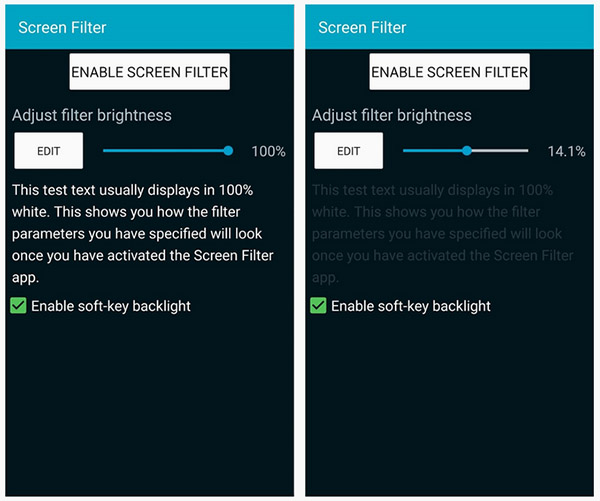
Dans les paramètres de l'application, vous pouvez sélectionner le niveau de luminosité appliqué lorsque vous cliquez sur l'icône. Par précaution, si vous sélectionnez également niveau faible luminosité, vous serez invité à confirmer le réglage. Sans confirmation, l'application se désactivera automatiquement dernière installation, ce qui est très pratique si vous rendez accidentellement votre écran complètement noir.
2.Lux Lite
Lux Lite du développeur Vito Cassisi n'est pas aussi simple que Screen Filter, c'est pourquoi la plupart des utilisateurs l'apprécient. En plus des différents paramètres disponibles, l'application propose plusieurs profils qui permettent de personnaliser différents niveaux luminosité, puis basculez entre les profils en fonction de la lumière ambiante.
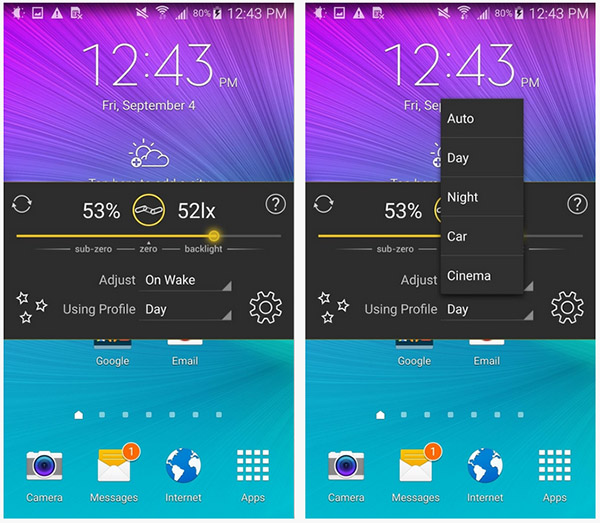
Installez Lux Lite de Google Jouer au magasin. Pour personnaliser facilement l'application, appuyez sur l'icône et sélectionnez la luminosité. Vous pouvez préciser le profil et le niveau de luminosité qui lui correspond. Les profils prédéfinis par le développeur sont certainement bien conçus.
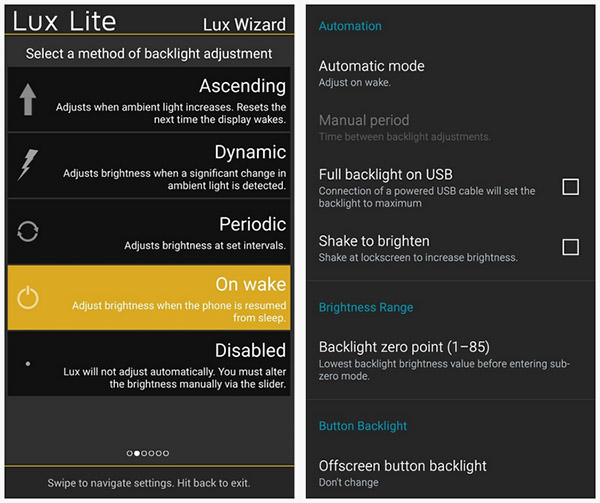
En cliquant sur l'icône d'engrenage, vous pouvez accéder aux nombreux paramètres que Lux Lite a à offrir. Réglage fin L'application lui permet de fonctionner comme vous le souhaitez avec toutes vos préférences supplémentaires, comme le réglage dynamique du rétroéclairage ou l'option « Secouer pour éclaircir ».
Pour ceux d'entre vous qui possèdent un appareil rooté et souhaitent utiliser un curseur de luminosité supplémentaire dans la barre de notification pour réduire le niveau de luminosité en dessous du minimum, vous pouvez utiliser le module Filtre d'écran de la bibliothèque Xposed.
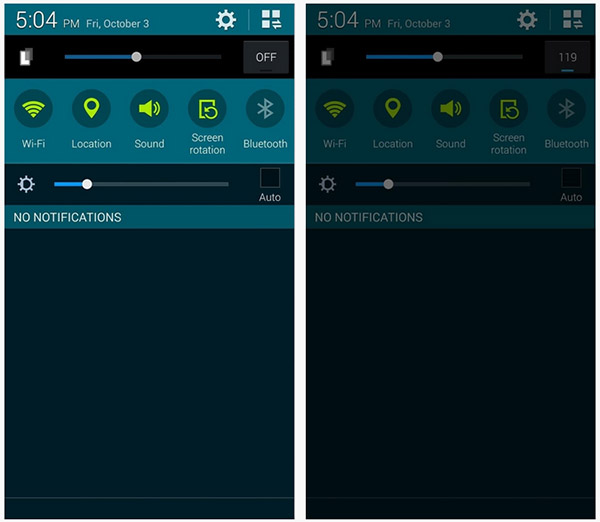
Bien que toutes ces applications soient utiles lorsque vous vous couchez tard le soir, elles ne vous faciliteront pas l'endormissement. Si vous souffrez d'insomnie, faites attention à l'application Twilight ou à l'option racine CF.Lumen. Ces applications filtrent progressivement la lumière bleue émise par l'écran de votre appareil, ce qui provoque une fatigue oculaire. En la remplaçant par une autre couleur facile à percevoir, l’application facilite ainsi l’endormissement.
Presque toutes appareils modernes sous Contrôle Android avoir la capacité réglage automatique luminosité Cependant, cette fonction ne fonctionne pas toujours de manière fiable, ce qui conduit à définir des valeurs de rétroéclairage de l'écran incorrectes en cas de changement soudain d'éclairage. Par conséquent, de nombreux utilisateurs préfèrent continuer à utiliser le réglage manuel de la luminosité. Dans cet article, vous apprendrez comment procéder de la manière la plus pratique. La procédure standard pour modifier la luminosité signifie que vous ouvrez le rideau avec des interrupteurs, appuyez sur la vignette de luminosité, puis déplacez le curseur dans la fenêtre contextuelle qui apparaît.

Cette chaîne d'actions semblait trop lente et peu pratique à de nombreux utilisateurs. firmware alternatif une manière plus confortable est apparue. Cela consiste simplement à faire glisser votre doigt le long du bord supérieur de l'écran (le long de la barre d'état). Cependant, il existe plusieurs façons d'utiliser cette méthode sur version d'origine Android.
Xposed + Boîte à Gravité
Ce n'est pas la première fois que nous décrivons les fonctions de ce merveilleux projet et nous continuerons de le faire, car les capacités du Framework Xposed sont très étendues.
Tout d’abord, vous devez vous assurer que vous disposez des droits de superutilisateur. Une des méthodes obtenir la racine vous pouvez trouver dans cet article. Après cela, vous devez installer le programme Xposed Framework, qui est utilisé comme environnement d'exécution pour les modules spécialement écrits à cet effet. Plus de détails et processus étape par étape installation, qui a d'ailleurs ses propres nuances, vous l'apprendrez grâce à notre récent guide.
Ainsi, après avoir installé Xposed et redémarré votre appareil, vous devez télécharger le module multifonctionnel GravityBox. Ce module a des capacités extrêmement larges, dont nous avons parlé dans ce document. Parmi des dizaines fonctions utiles GravityBox est présente et la luminosité peut être ajustée en touchant la barre d'état.
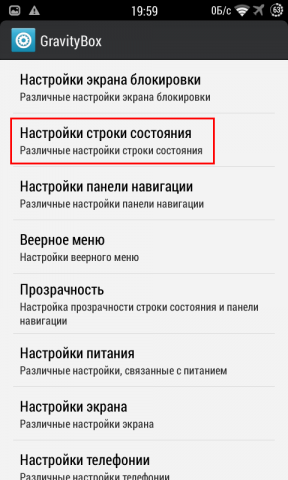
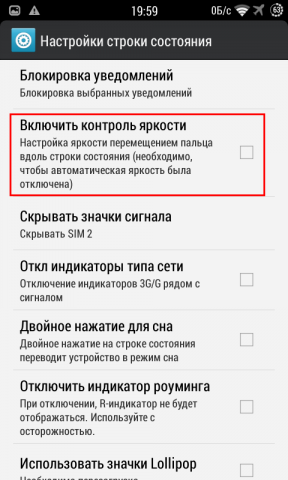
Pour l'activer, ouvrez la fenêtre principale du programme et recherchez la section « Paramètres de la barre d'état ». Dans cette section, vous devez cocher la case à côté de l'option « Activer le contrôle de la luminosité ». Veuillez noter que cette fonctionnalité ne fonctionnera que lorsque la luminosité automatique est désactivée.
Réglage de la luminosité de l'écran
La fonction principale de ce petit programme clairement indiqué dans le titre. Son principal avantage par rapport à la méthode décrite ci-dessus est qu'elle ne nécessite pas de rooter votre appareil ni d'installer de logiciel supplémentaire autre que l'utilitaire lui-même.
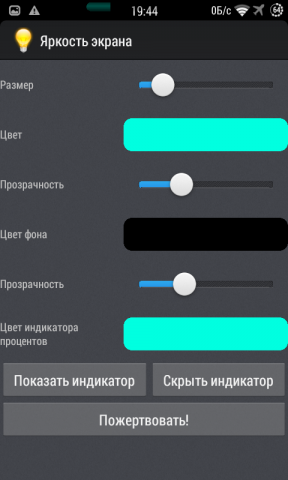

Dans les paramètres de l'utilitaire, vous pouvez définir la position du curseur de réglage de la luminosité, sa taille, sa couleur et sa transparence. Avec un peu d'expérimentation avec les paramètres, vous pouvez facilement obtenir exactement le même effet qu'avec GravityBox. C'est-à-dire que le contrôle de la luminosité sera situé le long de la bordure supérieure de l'écran et sera complètement invisible, et un léger contact avec votre doigt le fera apparaître et modifiera le niveau de rétroéclairage de l'écran. N'oubliez pas de cocher l'option de chargement automatique du programme afin qu'à chaque fois que vous redémarrez l'appareil, vous n'ayez pas à le lancer manuellement.
Bien sûr, de la manière décrite dans cet article options alternatives réglage de la luminosité système opérateur Android n'est pas limité. Nous espérons que vous suggérerez la solution la plus pratique dans les commentaires. Téléchargez le programme -
N'importe quel écran écran tactile- le principal consommateur d'énergie de la batterie. Un écran lumineux pendant un long jeu ou regarder une vidéo peut « consommer » toute la batterie en une demi-journée, et au maximum bon moment vous constatez soudainement que votre appareil ne fonctionne pas.
Si vous avez besoin de réduire la consommation de la batterie sans vous fatiguer les yeux à cause d'un écran sombre, alors solution optimale- régler la luminosité. Changer les paramètres à chaque fois n'est pas pratique et inefficace - il est préférable de régler la luminosité automatique. De cette façon, vous pourrez profiter d'une image lumineuse sans vous soucier de la batterie.
1. Pour diminuer la luminosité de l'écran ou définir l'éclairage automatique, accédez au menu Paramètres.
2. Sélectionnez l'onglet Appareil.
3. Développez l'écran.
4. Sélectionnez Luminosité.
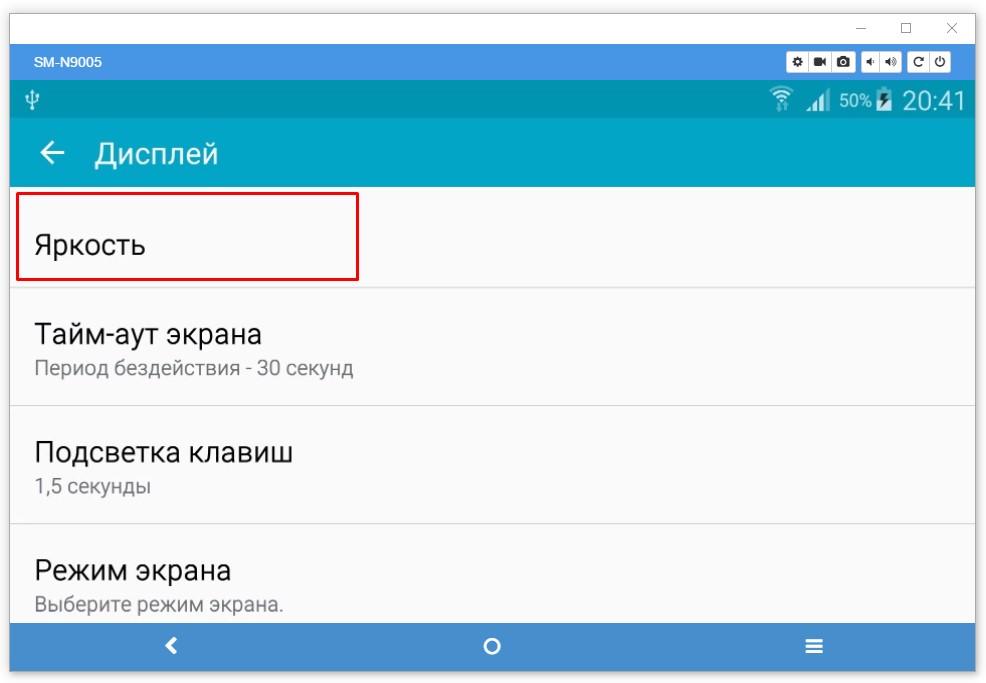
5. Dans notre version, la luminosité est réglée avec un curseur. Si vous cochez la case Luminosité intelligente ( Luminosité automatique), la luminosité de l'écran changera automatiquement en fonction de la charge de la batterie. Quand on est allumé chargeur la luminosité sera maximale.
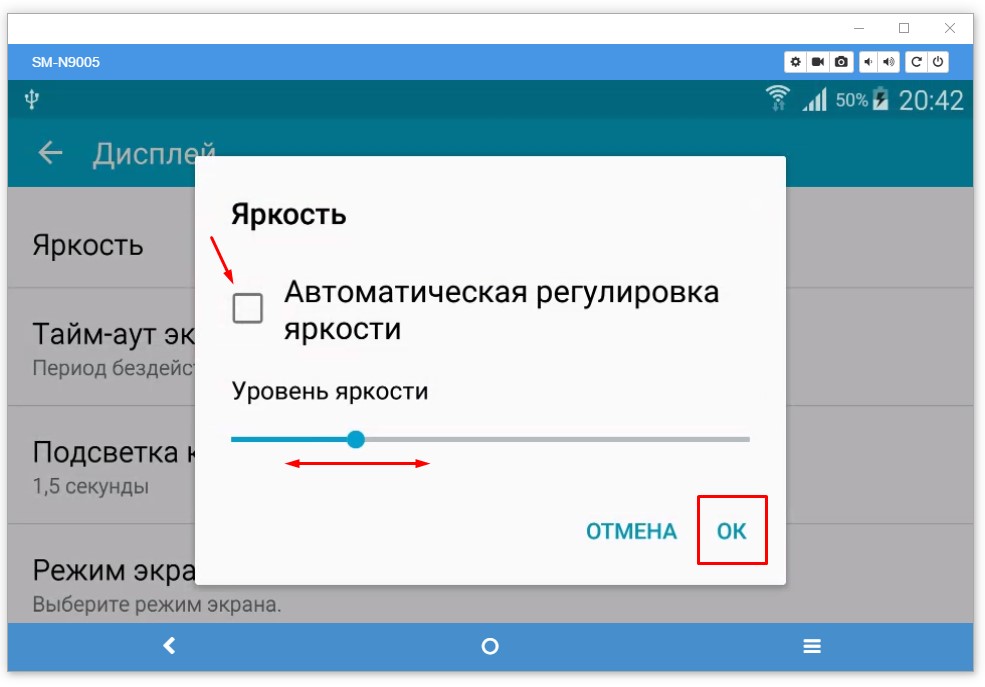
6. Si vous le souhaitez, la case peut être décochée. Dans ce cas, la luminosité est réglée manuellement - du mode économique au mode le plus énergivore.
